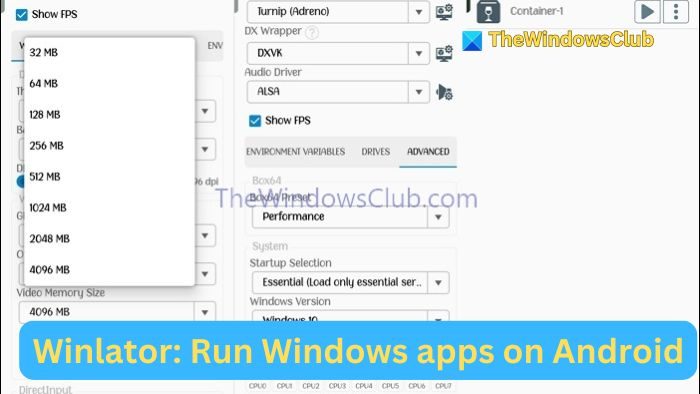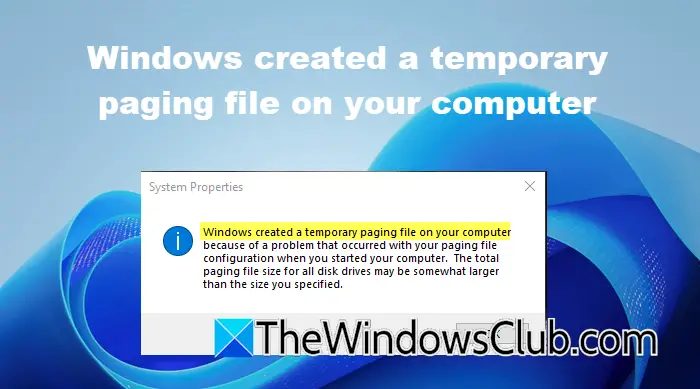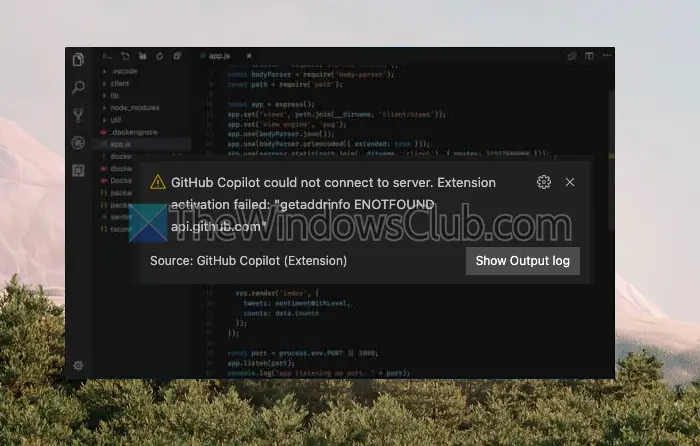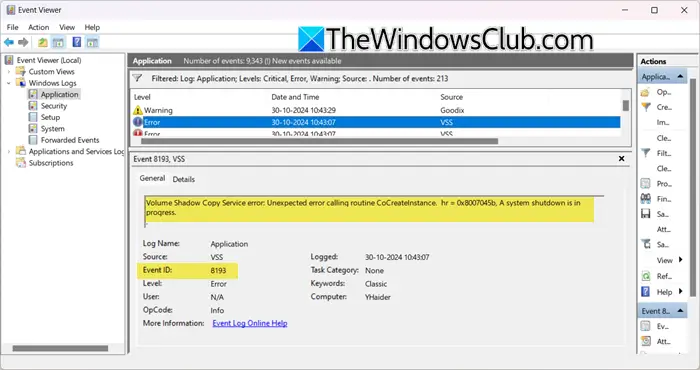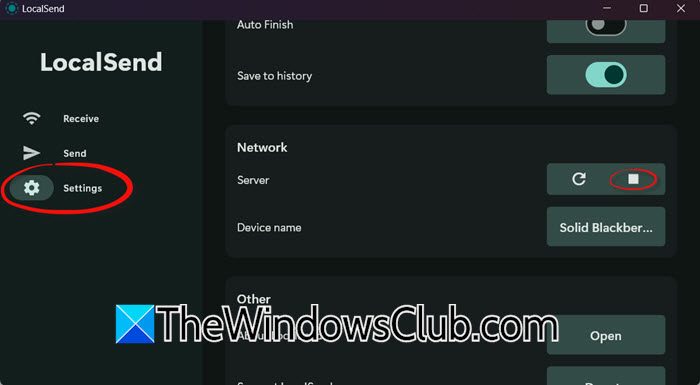当我们安装一个程序时,它可能会转到Program Files 文件夹或 Program Files x86 文件夹。 你们中的许多人可能都知道这个事实。 每个程序都有一些定制功能。 当我们运行程序时,我们更改其设置,自定义其界面(如果该功能可用)等。这些数据也存储在我们计算机的硬盘上应用程序数据文件夹。 在本文中,我们将解释 AppData 文件夹是什么以及如何找到它。
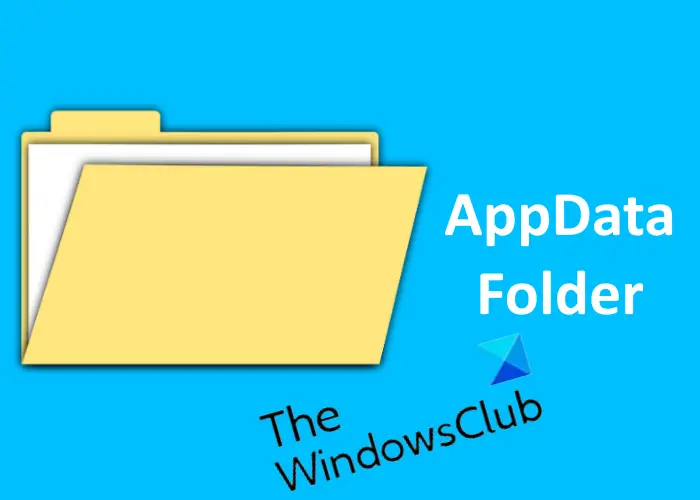
默认情况下,AppData 文件夹在 Windows 计算机中是隐藏的。 除非启用了该功能,否则您无法在系统的 C 盘中查看它显示隐藏的文件和文件夹选项。
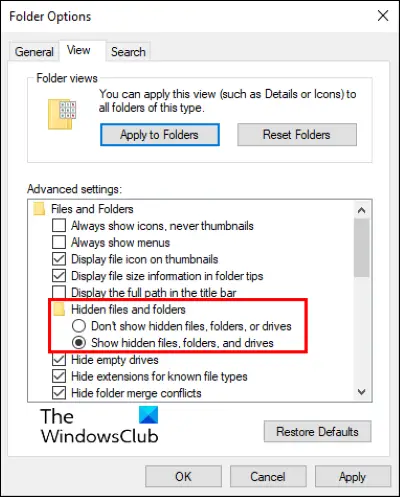
按照以下步骤查看系统上的 AppData 文件夹:
- 打开文件资源管理器。
- 去 ”查看 > 选项”。 这将打开文件夹选项窗户。
- 单击看法标签。
- 点击显示隐藏的文件、文件夹和驱动器选项。
- 单击“应用”按钮,然后单击“确定”以保存您所做的更改。
现在,转到以下路径:
C:\用户\<username>
代替<username>在上面的路径中使用您的计算机上的用户名。 在那里,您将找到 AppData 文件夹。
当你打开AppData文件夹时,你会发现里面有三个子文件夹,分别是:本地、本地低和漫游。 所有这三个子文件夹都是为了不同的目的而创建的,这已在那篇文章中进行了解释。
简而言之:
- 程序数据文件夹包含非特定于用户的全局应用程序数据,可供计算机上的所有用户使用。 所有全局数据都放在这里。
- 应用程序数据文件夹包含用户特定的首选项和配置文件配置,并进一步分为三个子文件夹:
- 漫游文件夹包含可随用户配置文件从一台计算机移动到另一台计算机的数据
- 当地的文件夹包含无法随您的用户配置文件移动的数据。
- 局部低文件夹包含低级访问数据,例如。 在保护模式下运行时浏览器的临时文件。
Windows 11/10 中的 AppData 文件夹是什么?
应用程序数据文件夹也称为应用程序数据文件夹。 顾名思义,它是 Windows 计算机中存储程序使用或创建的数据的文件夹。 AppData 文件夹的数据不是原始安装文件的一部分。
它位于:
C:\用户\ \应用程序数据
您还可以输入%应用程序数据%在运行框中访问应用程序数据\漫游文件夹。
安装程序时,运行该程序所需的所有文件都会进入 Program Files 或 Program Files x86 文件夹,除这些文件之外的数据都会进入 AppData 文件夹。 这些数据包括:
- 程序缓存,
- 临时文件,
- 配置文件等
您可能想知道为什么 Windows 使用单独的 AppData 文件夹来存储应用程序数据和文件,而不是将它们保存在 Program Files 或 Program Files x86 文件夹中的一个位置。 那么,将应用程序数据存储在单独的文件夹中有几个优点。
- 轻松管理用户数据:如果您在系统上创建多个帐户,Windows 将为每个用户创建一个单独的 AppData 文件夹。 这使得管理特定应用程序的用户设置变得容易。 例如,如果特定用户更改设置或自定义应用程序,则数据将存储在他自己的 AppData 目录中,并且同一程序的其他用户的配置文件不受影响。
- 安全:单独的 AppData 文件夹也更安全,因为一个用户无法访问另一用户的 AppData 文件夹。
- 防止数据混乱:由于每个用户都有一个单独的 AppData 文件夹,因此一个用户的设置和其他数据不会与其他用户的数据混淆。
- 无法访问 Program Files 或 Program Files x86 文件夹: 这程序 文件目录和用户目录有不同的权限。 前一个目录是更高级别的目录,因此,只有具有管理权限的人员才能访问 Program Files 目录。 如果应用程序数据存储在 Program Files 目录中,用户可能会遇到权限问题。
有些程序默认安装在 AppData 文件夹中,有些程序需要您的许可才能这样做。 您安装的程序可能会询问您是要为所有用户安装还是仅为您安装。
如果您选择只为我安装选项,将安装程序,并将应用程序安装到用户目录中。 如果你选择为所有人,这是安装程序在全球位置安装程序的提示。
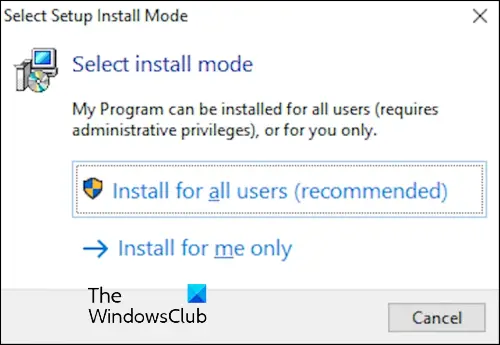
这篇文章会对你有所帮助,如果你找不到或打开 AppData 文件夹。
在 Windows 11 中哪里可以找到 AppData?
AppData 文件夹位于 C 驱动器上的以下位置:
C:\Users\用户名\AppData
在上面的路径中,将用户名替换为您的用户名。 复制上述路径并将其粘贴到文件资源管理器的地址栏中。 之后,按 Enter 键。 这将自动打开 AppData 文件夹。 或者,您也可以通过在“运行”命令框中键入以下命令来打开 AppData 文件夹。 之后,单击“确定”。
%用户资料%
上面的命令将直接将用户文件夹写入C盘,您将在其中看到AppData文件夹。 默认情况下,它在所有 Windows 计算机上都是隐藏的。 因此,如果您在用户配置文件文件夹中没有看到 AppData 文件夹,则必须启用隐藏文件和文件夹。
我可以删除 Windows 11 中的 AppData 文件夹吗?
AppData 文件夹包含您在系统上安装的应用程序和软件的数据。 如果你打开它,你会发现三个文件夹。 大多数情况下,应用程序和软件数据位于 Roaming 文件夹内,该文件夹位于 AppData 文件夹内。 当您卸载应用程序时,其数据也会自动从 AppData 文件夹中删除。 如果删除 AppData 文件夹,您的所有应用程序和软件数据都将被删除,并且您将遇到已安装的应用程序和软件的错误和问题。 这篇文章将向您展示如何清理 Windows 中的 AppData 文件夹安全。
我们希望您觉得这篇文章有用。
相关文章: